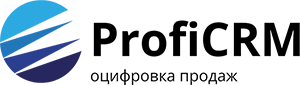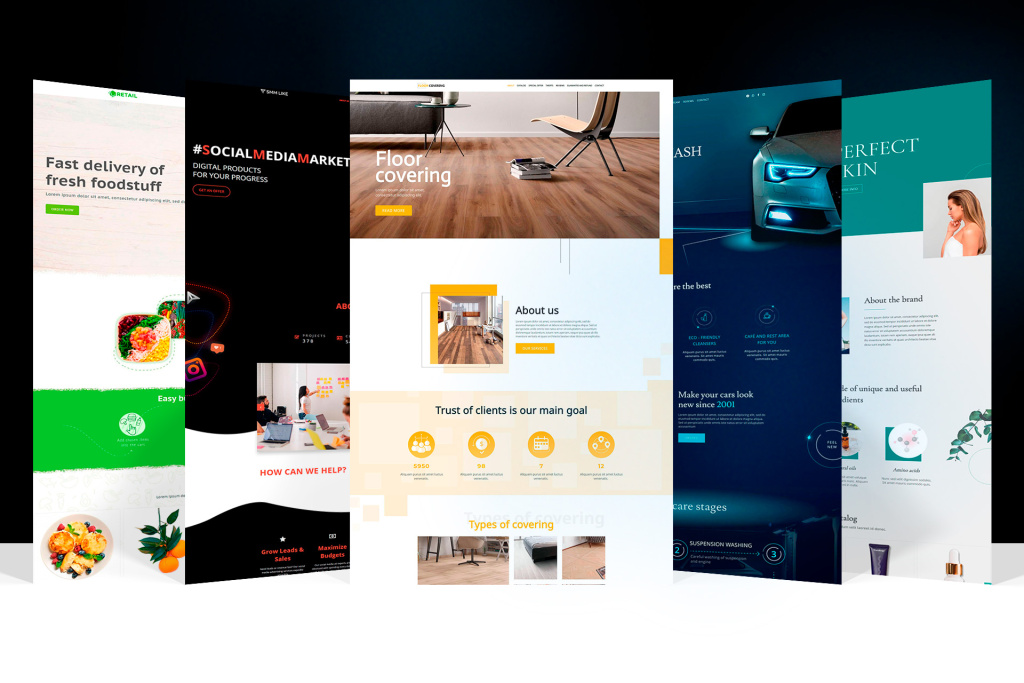Битрикс24 - это популярная платформа для управления бизнесом, которая предоставляет широкий спектр инструментов для автоматизации бизнес-процессов. В рамках Bitrix24 CRM есть возможность создания и настройки интернет-магазина, что делает его удобным решением для тех, кто хочет начать продавать товары и услуги онлайн.
Преимущества разработки веб-сайтов и интернет-магазинов с использованием платформы Битрикс24:
-
Простой и удобный инструмент для создания сайтов;
-
Возможность интеграции онлайн-чата, обратного звонка и формы заявки;
-
Автоматическая передача контактов и заказов из интернет-магазина в CRM;
-
SEO-оптимизация (настройка мета-тегов и индексации в настройках сайта);
-
Подключение систем аналитики, таких как Google Analytics и Яндекс.Метрика;
-
Бесплатный хостинг на доменах bitrix24.shop (для магазинов) и bitrix24.site (для сайтов) или возможность подключения собственного домена;
-
Автоматическая адаптация сайтов для мобильных устройств на базе iOS и Android;
-
Коллективная работа над сайтами – создание, внесение изменений и удаление страниц (права администратора имеют только уполномоченные лица).
Блоки
При создании интернет-магазина в конструкторе Битрикс24 используются блоки для организации и структурирования информации на сайте. Блоки представляют собой различные элементы контента, такие как текст, изображения, видео, формы обратной связи и другие.
Работа с блоками в конструкторе Битрикс24 позволяет быстро и удобно создавать красивые и функциональные интернет-магазины без необходимости знания программирования.
Для работы с блоками в конструкторе Битрикс24 обычно используется drag-and-drop интерфейс, который позволяет легко перетаскивать и располагать блоки на странице сайта. Пользователь может выбирать из готовых шаблонов блоков или создавать свои собственные блоки с помощью редактора.
Чтобы разместить новый блок, кликните по кнопке Добавить блок в нужном месте страницы.

Для интернет-магазина есть специальный раздел с блоками под товары.

Блоки могут быть настроены по различным параметрам, таким как цвет, шрифт, размер и т.д. Также блоки могут быть связаны с базой данных для отображения информации о товарах, категориях, акциях и т.д.
Работа с блоками в конструкторе Битрикс24 позволяет быстро и удобно создавать красивые и функциональные интернет-магазины без необходимости знания программирования.
Создание каталога товаров
Выбрать и настроить каталог товаров можно в настройках магазина. Нажмите на шестерёнку во вкладке Возможности магазина.

Для создания каталога товаров в интернет-магазине вам следует следовать следующим шагам:
1. Создание категорий товаров:
- Войдите в административную панель своего интернет-магазина в Битрикс24.
- Перейдите в раздел Товарный каталог (название может отличаться в зависимости от версии Битрикс24).
- Создайте категории для размещения товаров. Для этого нажмите на кнопку Добавить товар и выберите Добавить раздел, заполните необходимую информацию о категории.

2. Добавление товаров:
- Перейдите в раздел Товарный каталог > Создать товар.
- Заполните информацию о товаре, такую как название, описание, изображения, цена и другие характеристики.
- Выберите категорию, к которой относится данный товар.

3. Настройка отображения каталога:
Настройки каталога находятся во вкладке Настройки в карточке магазина. Они так же расположены в шестерёнке во вкладке Возможности магазина.

- Используйте блоки и шаблоны в конструкторе Битрикс24 для создания страницы каталога товаров.
- Разместите блоки с товарами на странице, используя drag-and-drop интерфейс.
- Настройте фильтры, сортировку и другие параметры отображения каталога.
4. Настройка SEO:
- Для улучшения видимости вашего каталога товаров в поисковых системах, настройте SEO-оптимизацию для каждого товара и категории.
- Добавьте уникальные мета-теги, описания и ключевые слова для каждого товара.
5. Публикация каталога:
По умолчанию, для сайтов и магазинов включён режим автопубликации. Как только вы внесли первую правку, магазин публикуется автоматически. Также все правки сразу отобразятся в магазине. Вы не потеряете изменения, если забыли их сохранить или закрыли вкладку браузера.
Если Автопубликация отключена, а вы хотите увидеть правки, то нажмите Предпросмотр. Как только вы закончили редактирование, кликните Опубликовать, и ваш сайт сразу станет доступен в сети.

Следуя этим шагам, вы сможете создать красивый и удобный каталог товаров в своем интернет-магазине, используя конструктор Битрикс24.
После создания каталога товаров необходимо настроить способы оплаты и доставки. Битрикс24 предоставляет возможность интеграции с различными платежными системами, такими как PayPal, Stripe, Яндекс.Деньги и другие. Также можно настроить различные варианты доставки, чтобы предложить покупателям удобный способ получения товаров.
Чтобы добавить платежную систему, перейдите в раздел Сайты и Магазины > Платежи и Доставка > Платежные систем. Нажмите Добавить платежную систему

В строке Обработчик вы можете выбрать один из доступных методов оплаты.

Одной из ключевых возможностей интернет-магазина в Битрикс24 является интеграция с CRM-системой. Это позволяет автоматизировать процесс обработки заказов, отслеживать их статусы, вести учет клиентов и продаж. Также можно настраивать автоматическую отправку уведомлений о заказах и изменениях статусов.
Для привлечения новых клиентов и увеличения продаж можно использовать маркетинговые инструменты Битрикс24, такие как email-рассылки, таргетированная реклама, акции и скидки. Также можно анализировать данные о продажах и поведении покупателей, чтобы оптимизировать стратегию продаж и улучшить конверсию интернет-магазина.
Таким образом, интернет-магазин в рамках Битрикс24 CRM представляет собой мощный инструмент для эффективного управления онлайн-продажами. Создание и настройка интернет-магазина в Битрикс24 позволяют автоматизировать процессы продаж, улучшить обслуживание клиентов и повысить эффективность бизнеса.